
扫一扫添加福昕福利官
MAC下的PDF扫描件如何将文字进行提取呢?PDF文件在工作中的处理编辑使用早已经是家常便饭的工作了,但是对实习生来说,PDF文件编辑可不是一件简单的事情哦!很多公司的合同文件签订是往往都是纸质版的,但是呢为了方便传输,寄快递的时间又过久,打印机这时候就派上用场啦!扫描件是一个非常适合进行传输的文件,保存的格式是以PDF文件进行保存,有着文字高度的规范,有着极好的打印预览!但是接收到的PDF扫描件中存在着一些问题,需要进行文字提取修改这可怎么办呢?别担心,PDF文件OCR文字识别你值得拥有,快来跟小编来学习一下PDF文字提取的办法!

工具准备:【福昕PDF编辑器MAC版】
1、首先大家在本站下载【福昕PDF编辑器】,完成安装后打开,把需要进行OCR文字识别的PDF文件准备好,然后导入。
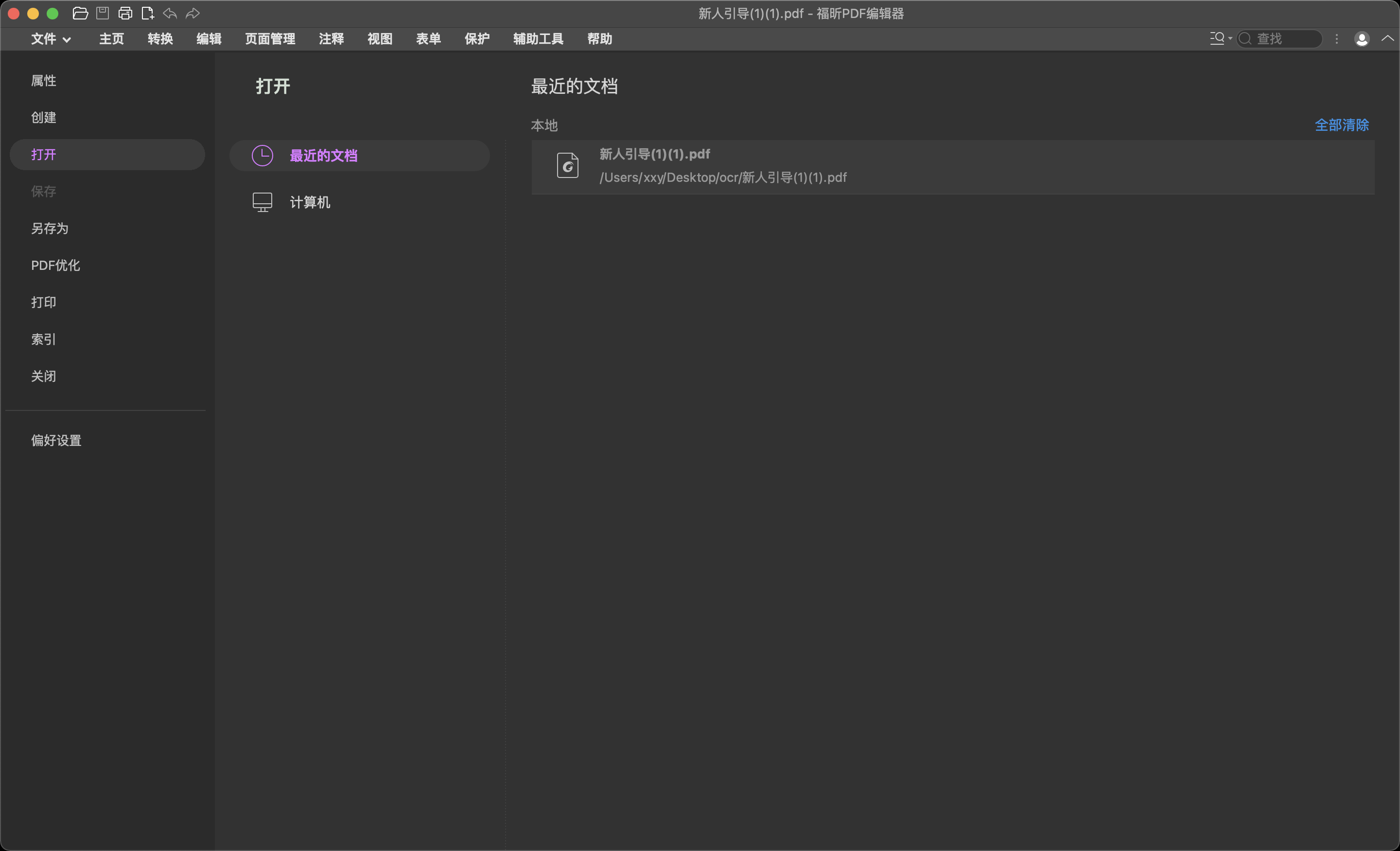
2、完成第一步之后,我们找到顶部的【OCR文字识别】功能。

3、最后我们要找到弹窗中的【添加文件】按钮,根据自己想要OCR文字识别的PDF设置识别的页面范围,最后点击【开始识别】即可。
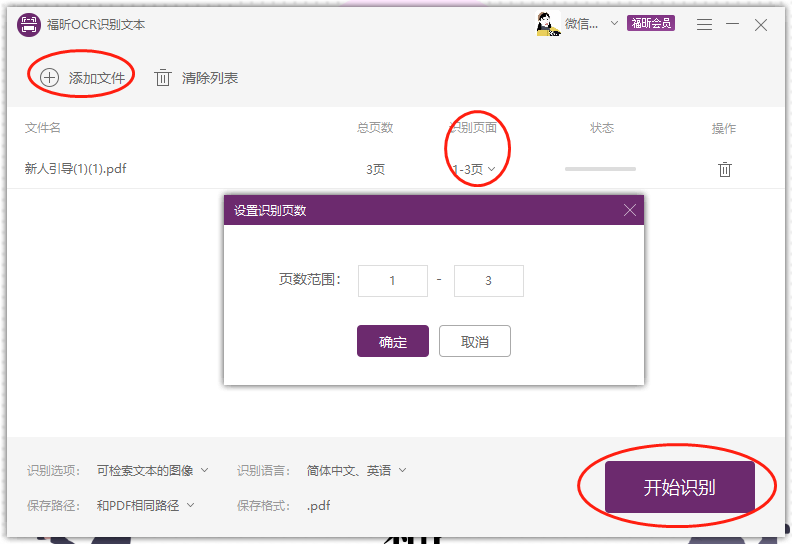
以上就是今天小编给你们分享的MAC小技巧啦!轻松实现PDF OCR文字识别的操作流程啦!
政企
合作
了解平台产品
预约产品演示
申请产品试用
定制合作方案
福昕
福利官

扫一扫添加福昕福利官

微信扫码
免费获取合作方案和报价
